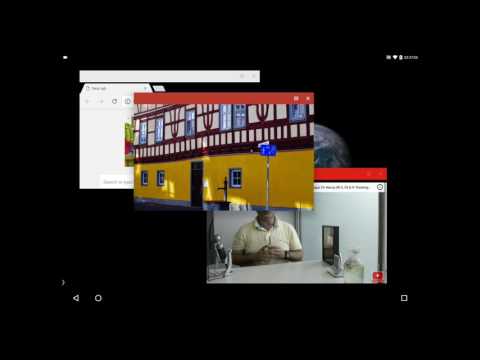Taskbar
4,2star
13,6 tis. recenzií
1 mil.+
Stiahnuté
Pre všetkých
info
Informácie o aplikácii
Panel úloh umiestňuje na vrch obrazovky ponuku Štart a panel s najnovšími aplikáciami, ktoré sú kedykoľvek prístupné, čím sa zvyšuje vaša produktivita a váš tablet so systémom Android (alebo telefón) sa premení na skutočný multitaskingový stroj!
Panel úloh podporuje režim pracovnej plochy systému Android 10, ktorý vám umožňuje pripojiť vaše kompatibilné zariadenie k externému displeju a spúšťať aplikácie v oknách s meniteľnou veľkosťou, aby ste mali zážitok ako na počítači! Na zariadeniach so systémom Android 7.0 alebo novším môže panel úloh spúšťať aplikácie aj v oknách voľného tvaru bez externého displeja. Nevyžaduje sa žiadny root! (pokyny nájdete nižšie)
Panel úloh je podporovaný aj na Android TV (s bočným načítaním) a Chrome OS – použite hlavný panel ako sekundárny spúšťač aplikácií pre Android na Chromebooku alebo premeňte svoj Nvidia Shield na počítač so systémom Android!
Ak považujete panel úloh za užitočný, zvážte inováciu na verziu Donate! Jednoducho klepnite na možnosť „Donate“ v spodnej časti aplikácie (alebo na webe kliknite na tu).
Funkcie:
• Ponuka Štart – zobrazuje všetky aplikácie nainštalované v zariadení, konfigurovateľné ako zoznam alebo ako mriežka
• Panel Nedávne aplikácie – zobrazuje vaše naposledy použité aplikácie a umožňuje vám medzi nimi jednoducho prepínať
• Skladacie a schovateľné - ukážte to, keď to potrebujete, schovajte to, keď nie
• Mnoho rôznych možností konfigurácie - prispôsobte si panel úloh, ako chcete
• Pripnite si obľúbené aplikácie alebo zablokujte tie, ktoré nechcete vidieť
• Navrhnuté s ohľadom na klávesnicu a myš
• 100% zadarmo, open source a žiadne reklamy
Režim pracovnej plochy (Android 10+, vyžaduje externý displej)
Panel úloh podporuje vstavanú funkciu režimu pracovnej plochy systému Android 10. Svoje kompatibilné zariadenie so systémom Android 10+ môžete pripojiť k externému displeju a spúšťať aplikácie v oknách s meniteľnou veľkosťou, pričom rozhranie panela úloh je spustené na externom displeji a váš existujúci spúšťač je stále spustený v telefóne.
Režim pracovnej plochy vyžaduje adaptér USB-HDMI (alebo prenosný počítač) a kompatibilné zariadenie, ktoré podporuje výstup videa. Niektoré nastavenia navyše vyžadujú udelenie špeciálneho povolenia prostredníctvom adb.
Ak chcete začať, otvorte aplikáciu Panel úloh a kliknite na „Režim pracovnej plochy“. Potom stačí začiarknuť políčko a aplikácia vás prevedie procesom nastavenia. Ďalšie informácie získate kliknutím na ikonu (?) v pravom hornom rohu obrazovky.
Režim voľného okna (Android 7.0 alebo novší, nevyžaduje sa externý displej)
Panel úloh vám umožňuje spúšťať aplikácie vo voľne plávajúcich oknách na zariadeniach so systémom Android 7.0 a novším. Nevyžaduje sa žiadny prístup root, aj keď zariadenia so systémom Android 8.0, 8.1 a 9 vyžadujú spustenie príkazu adb shell počas počiatočného nastavenia.
Jednoducho postupujte podľa týchto krokov a nakonfigurujte svoje zariadenie na spúšťanie aplikácií vo voľnom režime:
1. Začiarknite políčko „Podpora okna Freeform“ v aplikácii Panel úloh
2. Postupujte podľa pokynov, ktoré sa zobrazia vo vyskakovacom okne, aby ste povolili správne nastavenia na vašom zariadení (jednorazové nastavenie)
3. Prejdite na stránku nedávnych aplikácií svojho zariadenia a vymažte všetky nedávne aplikácie
4. Spustite panel úloh a potom vyberte aplikáciu, ktorá sa má spustiť v okne voľného tvaru
Ak chcete získať ďalšie informácie a podrobné pokyny, kliknite na položku „Pomocník a pokyny pre režim voľného tvaru“ v aplikácii Panel úloh.
Sprístupnenie služby dostupnosti
Panel úloh obsahuje voliteľnú službu zjednodušenia ovládania, ktorú je možné povoliť na vykonanie akcií stlačenia systémových tlačidiel, ako sú späť, domov, najnovšie správy a napájanie, ako aj na zobrazenie oznamovacej lišty.
Služba dostupnosti sa používa iba na vykonávanie vyššie uvedených akcií a na žiadny iný účel. Panel úloh nepoužíva služby prístupnosti na vykonávanie akéhokoľvek zhromažďovania údajov (v skutočnosti panel úloh nemôže pristupovať na internet v žiadnom prípade, pretože nedeklaruje požadované povolenie na internet).
Panel úloh podporuje režim pracovnej plochy systému Android 10, ktorý vám umožňuje pripojiť vaše kompatibilné zariadenie k externému displeju a spúšťať aplikácie v oknách s meniteľnou veľkosťou, aby ste mali zážitok ako na počítači! Na zariadeniach so systémom Android 7.0 alebo novším môže panel úloh spúšťať aplikácie aj v oknách voľného tvaru bez externého displeja. Nevyžaduje sa žiadny root! (pokyny nájdete nižšie)
Panel úloh je podporovaný aj na Android TV (s bočným načítaním) a Chrome OS – použite hlavný panel ako sekundárny spúšťač aplikácií pre Android na Chromebooku alebo premeňte svoj Nvidia Shield na počítač so systémom Android!
Ak považujete panel úloh za užitočný, zvážte inováciu na verziu Donate! Jednoducho klepnite na možnosť „Donate“ v spodnej časti aplikácie (alebo na webe kliknite na tu).
Funkcie:
• Ponuka Štart – zobrazuje všetky aplikácie nainštalované v zariadení, konfigurovateľné ako zoznam alebo ako mriežka
• Panel Nedávne aplikácie – zobrazuje vaše naposledy použité aplikácie a umožňuje vám medzi nimi jednoducho prepínať
• Skladacie a schovateľné - ukážte to, keď to potrebujete, schovajte to, keď nie
• Mnoho rôznych možností konfigurácie - prispôsobte si panel úloh, ako chcete
• Pripnite si obľúbené aplikácie alebo zablokujte tie, ktoré nechcete vidieť
• Navrhnuté s ohľadom na klávesnicu a myš
• 100% zadarmo, open source a žiadne reklamy
Režim pracovnej plochy (Android 10+, vyžaduje externý displej)
Panel úloh podporuje vstavanú funkciu režimu pracovnej plochy systému Android 10. Svoje kompatibilné zariadenie so systémom Android 10+ môžete pripojiť k externému displeju a spúšťať aplikácie v oknách s meniteľnou veľkosťou, pričom rozhranie panela úloh je spustené na externom displeji a váš existujúci spúšťač je stále spustený v telefóne.
Režim pracovnej plochy vyžaduje adaptér USB-HDMI (alebo prenosný počítač) a kompatibilné zariadenie, ktoré podporuje výstup videa. Niektoré nastavenia navyše vyžadujú udelenie špeciálneho povolenia prostredníctvom adb.
Ak chcete začať, otvorte aplikáciu Panel úloh a kliknite na „Režim pracovnej plochy“. Potom stačí začiarknuť políčko a aplikácia vás prevedie procesom nastavenia. Ďalšie informácie získate kliknutím na ikonu (?) v pravom hornom rohu obrazovky.
Režim voľného okna (Android 7.0 alebo novší, nevyžaduje sa externý displej)
Panel úloh vám umožňuje spúšťať aplikácie vo voľne plávajúcich oknách na zariadeniach so systémom Android 7.0 a novším. Nevyžaduje sa žiadny prístup root, aj keď zariadenia so systémom Android 8.0, 8.1 a 9 vyžadujú spustenie príkazu adb shell počas počiatočného nastavenia.
Jednoducho postupujte podľa týchto krokov a nakonfigurujte svoje zariadenie na spúšťanie aplikácií vo voľnom režime:
1. Začiarknite políčko „Podpora okna Freeform“ v aplikácii Panel úloh
2. Postupujte podľa pokynov, ktoré sa zobrazia vo vyskakovacom okne, aby ste povolili správne nastavenia na vašom zariadení (jednorazové nastavenie)
3. Prejdite na stránku nedávnych aplikácií svojho zariadenia a vymažte všetky nedávne aplikácie
4. Spustite panel úloh a potom vyberte aplikáciu, ktorá sa má spustiť v okne voľného tvaru
Ak chcete získať ďalšie informácie a podrobné pokyny, kliknite na položku „Pomocník a pokyny pre režim voľného tvaru“ v aplikácii Panel úloh.
Sprístupnenie služby dostupnosti
Panel úloh obsahuje voliteľnú službu zjednodušenia ovládania, ktorú je možné povoliť na vykonanie akcií stlačenia systémových tlačidiel, ako sú späť, domov, najnovšie správy a napájanie, ako aj na zobrazenie oznamovacej lišty.
Služba dostupnosti sa používa iba na vykonávanie vyššie uvedených akcií a na žiadny iný účel. Panel úloh nepoužíva služby prístupnosti na vykonávanie akéhokoľvek zhromažďovania údajov (v skutočnosti panel úloh nemôže pristupovať na internet v žiadnom prípade, pretože nedeklaruje požadované povolenie na internet).
Aktualizované
Bezpečnosť sa začína porozumením tomu, ako vývojári zhromažďujú a zdieľajú vaše údaje. Postupy ochrany a zabezpečenia osobných údajov sa môžu líšiť v závislosti od používania, regiónu a veku. Tieto informácie poskytol vývojár a môže ich časom aktualizovať.
S tretími stranami nie sú zdieľané žiadne údaje
Neboli zhromaždené žiadne údaje
Hodnotenia a recenzie
4,3
12,5 tis. recenzií
Používateľ služieb Google
- Nahlásiť ako nevhodné
- Zobraziť históriu recenzií
20. apríla 2018
tested on andro7 fullHD 360dpi port./land. mode too = standard fullhd
display phone >> recent apps icons are too big, widgets 2x2 have bad aspect
ratio and are cropped due to visible syatem nav bar, 3x2 are not cropped
but very bad aspect ratio
Používateľ služieb Google
- Nahlásiť ako nevhodné
30. septembra 2016
I love it. I'm finally able to use it as my main launcher. Thank you :)
2 osoby považujú túto recenziu za užitočnú
Braden Farmer
13. septembra 2016
Unfortunately this is something that Google will need to implement - keep in mind that freeform mode itself is a bit unfinished, I can't do much more other than enable what Google has already done.
Novinky
New in 6.2.2:
• Fix crash occurring when favorite app tiles are selected
New in 6.2.1:
• Maintenance release targeting the latest versions of Android
• Various bug fixes and crash fixes
• Updated German translation
• Fix crash occurring when favorite app tiles are selected
New in 6.2.1:
• Maintenance release targeting the latest versions of Android
• Various bug fixes and crash fixes
• Updated German translation
Podpora aplikácií
O vývojárovi
Braden Farmer
farmerbb@gmail.com
2036 N Elderberry Dr
Saratoga Springs, UT 84045-3874
United States
undefined